Как сделать текст уникальным: ты узнаешь его из тысячи
Отдайте свои заботы о хорошем контенте на сайте в наши руки
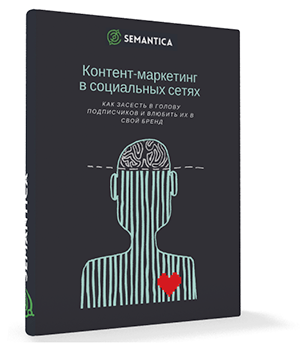
Получи нашу книгу «Контент-маркетинг в социальных сетях: Как засесть в голову подписчиков и влюбить их в свой бренд».
Подпишись на рассылку и получи книгу в подарок!

Оригинальность важна во всем – в том, что вы носите, как вы говорите, какой сериал смотрите. Оригинальность текста важна не меньше – с ее помощью вы указываете на свое присутствие в нем. Даже если оно проявляется в полной неспособности связать два слова и высказаться осмысленно.
Поисковые системы того же мнения – за чужие тексты, выданные за свои, они выбросят ваш сайт из выдачи. Ибо красть плохо. О том, как проверить, уникальный у вас контент или нет, мы уже писали тут – подробно и с примерами. А в этой статье поговорим о том, как поднять свой текст со дна морского а) если вы хотите по-быстрому и без лишних усилий б) если вы готовы посидеть над своим детищем час-другой.
Как сделать свою статью уникальной: пользуемся искусственным интеллектом
Писать, писать и еще раз… А может просто нажать на кнопку и получить результат?
Общеизвестно: существуют специальные программы, в основе инструментария которых – словарь синонимов. Забиваете в них исходный текст и получаете его рерайт – столько вариантов, сколько вам необходимо. Половина таких сервисов – бесплатные, остальные давно работают по принципу «вечером деньги, утром стулья».
Такой способ создания контента используется при заполнении сайтов для размещения платных ссылок. Сказать, что качество сгенерированных текстов убогое – значит ничего не сказать. Яндекс и Google плохие ссылки не любят и понижают за них рейтинг. Так что если не хотите рисковать своими позициями, не ищите легких путей – они ведут сами знаете куда.
Программы, при помощи которых наполняются такие сайты – синонимайзеры. Они также применяются для дорвеев – страниц, хорошо ранжируемых поисковиками, но в большинстве своём «пустых» для посетителей. Поисковые роботы могут обнаружить такие сайты сразу же, а могут – через 2-3 месяца. Итог всегда один – неизбежная кара. Редкий ресурс дотягивает до 1 года.
Нетрудно понять, что цель использования программ для автоматизированного рерайта – замена исходного контента максимально близким по смыслу. Вам не придется тратить время, выискивая новые пассажи. Все что нужно – текст A, который и будет превращен в тексты B, C, D и так далее.
Что вы хотите? Как можно быстрее сделать текст оригинальным, не нанимая копирайтеров.
Что вы получаете? Оригинальный контент, который получит свои 100% и поднимет сайт в выдаче на какое-то время.
Пока вы готовитесь к первым позициям и предвкушаете успех, мы пробежимся по самым популярными сервисам, чтобы рассказать, как они работают.
Supernatural synonymizer: как сделать текст уникальным онлайн, без регистрации, смс и клятв на крови
Первая программа, с которой мы вас познакомим – синонимайзер с raskruty.ru. Нас сразу же предупреждают, что можно указать стоп-слова, а полученный набор букв придется доработать. Принцип работы сервиса – подбор близких по значению слов взамен тех, что вы напечатали в верхнем окне.
Проверить прогу проще простого – пишем:
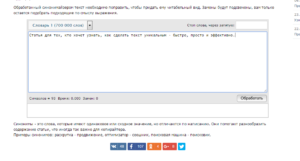
А после жмем на «обработать»:
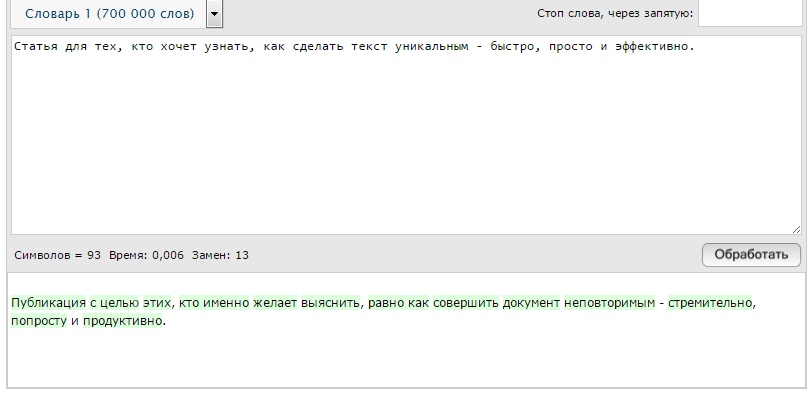
Дорабатывать действительно придется – текст получился нечитаемым. Но программа свою задачу выполнила – подобрала синонимы и расставила их в нужном порядке, подсветив «замены». Осталось только поправить за машиной. Или оставить все как есть, если контент предназначается для дорвея.
USyn – как сделать уникальность больше в пару кликов
Еще один синонимайзер с простым и понятным алгоритмом работы: мы ему – текст, он нам его в измененном виде. Тут так же, как и в прошлом сервисе, можно отсеять стоп-слова. Отличие – изначально окошко всего одно (второе появится чуть позже), но кнопка «обработать» никуда не делась. Пробуем прогу в деле:
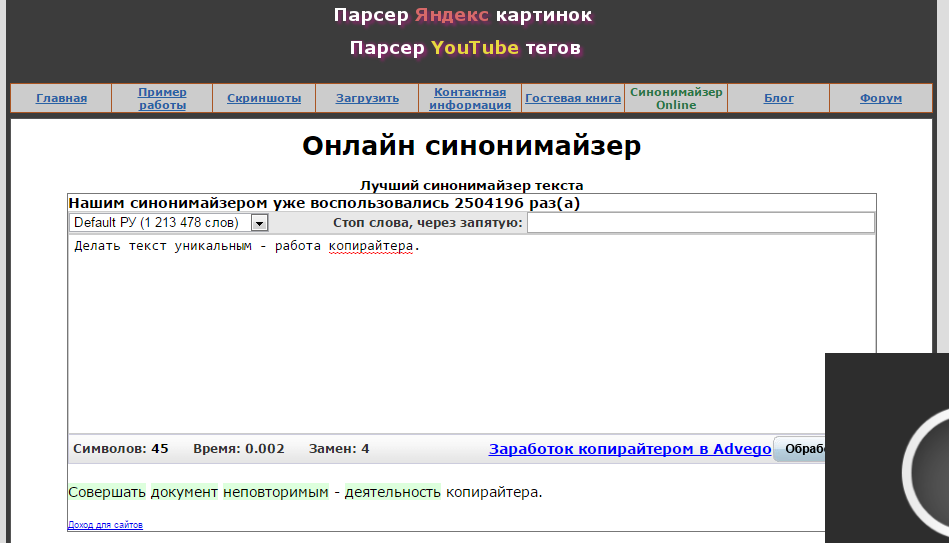
Опять кровь из глаз, но текст изменён – чего и следовало ожидать.
Как сделать текст уникальным с помощью программы: пока что бесплатно
Создатель следующего синонимайзера честно признается: хочется получать за свое изобретение денег, но Заратустра не позволяет. А посему размножайте свои тексты безвозмездно, то есть даром, пока лавочка не закрылась.
На странице краткое пояснение (каков принцип работы программы), описание ее особенностей (сделает уникальным не только контент на русском, но и на английском – при покупке программы и замены базы слов). Ниже – стандартное окно для исходного текста с подписью «пиши сюда»:
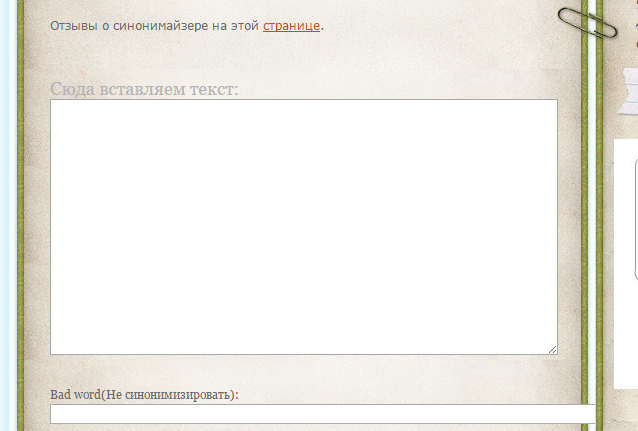
Вставляем пару предложений, чтобы проверить, так ли хорош сервис, и нажимаем на кнопку «синонимизировать». К слову, расположена она неудобно – в самом низу страницы, затерянная где-то среди баннерной рекламы.
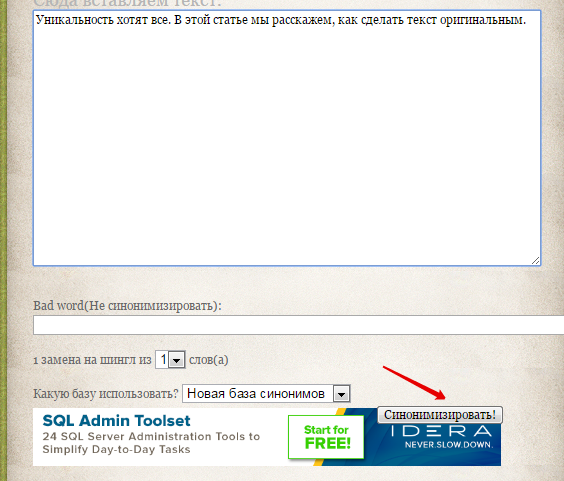
Результат почему-то появляется над окошком с исходным текстом. Оригинальность превыше всего.
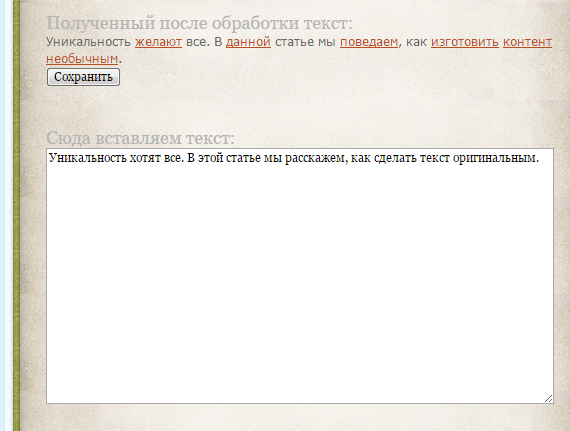
Неплохо, но не идеально. А это значит, что правки вносить все равно придется. Прощаемся с добрыми разработчиками (перед этим можно пролистать отзывы, спрятанные под «благодарностями» – среди них есть дельное замечание о том, что синонимайзер с великими и могучим несовместим) и идем на новый сайт.
Synonyma – еще одна программа для того, чтобы сделать текст уникальным
Четвертый сервис, предлагающий оригинальный контент ex machina. Принцип тот же, что и в предыдущих вариантах – заветные проценты достигаются благодаря замене слов. Перед нами снова два окошка – перепутать не получится:
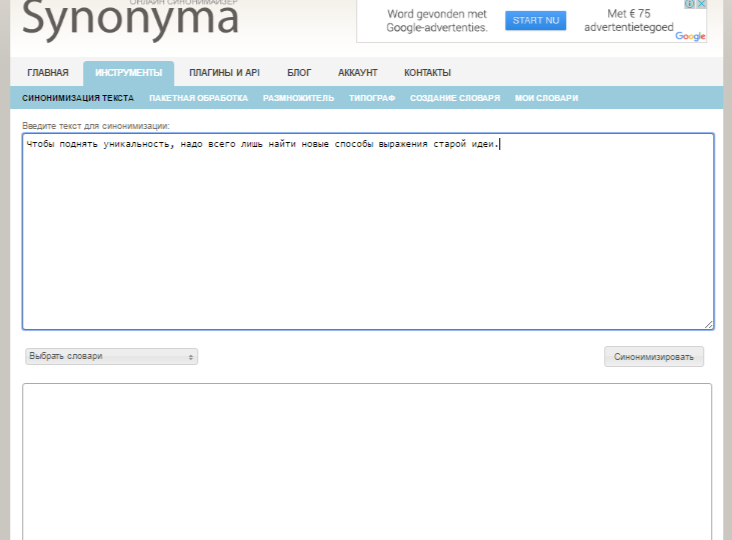
Вставляем текст, выбираем словарь из представленных в списке:
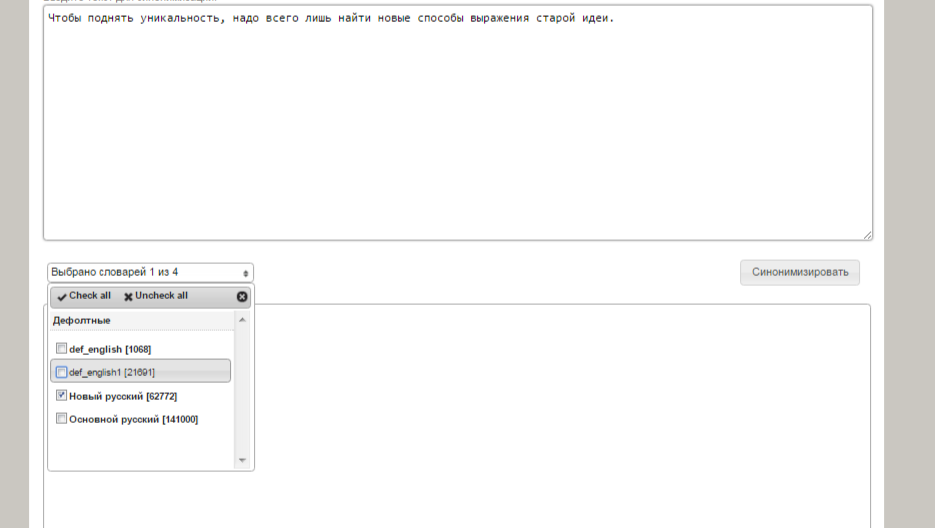
Жмем на волшебную кнопку «синонимизировать» и смотрим на … нет, не на результат, а на капчу, которая выпадает при первой же попытке его узнать.
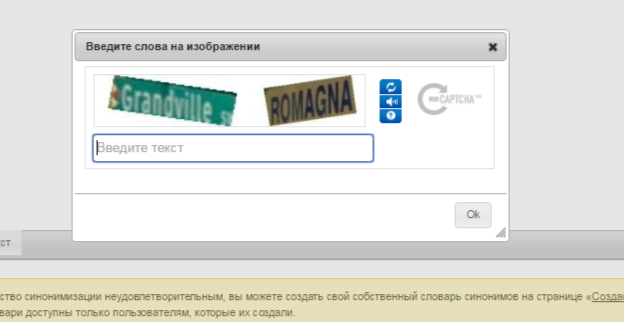
Несколько секунд ожидания, а следом – новая порция нечитаемого:
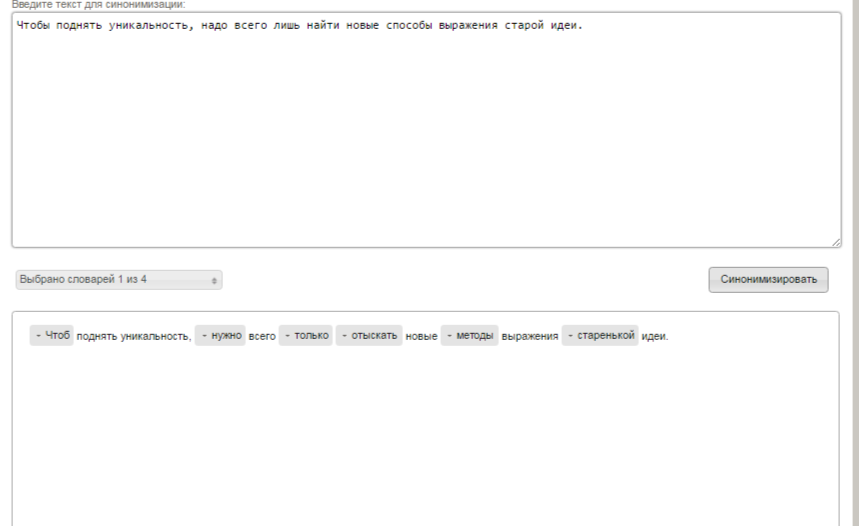
И это все? За двойную капчу я ожидала большего.
Вывод: синонимайзер хочет как лучше, а получается как всегда – коряво и не очень качественно. Он честно старается, но за содержательную часть этой уникальной работы рука не поднимется поставить больше твердой тройки. Забить таким контентом сайты можно, если очень хочется быстрого взлета по позициям. Вопрос один – будет ли этот ресурс действительно полезен для людей, а не для роботов.
Мораль проста: все нужно делать самому.
Как поднять уникальность, не пользуясь программами: отделяем мясо от костей
Итак, у вас есть неоригинальный текст, который нужно переделать для поисковика таким образом, чтобы тот счел его единственным и неповторимым. Дальше – простые советы для тех, кто ненавидит синонимайзеры и генераторы контента даже больше чем я.
Начните с заголовка. Он сильно влияет на поисковое ранжирование и привлекает внимание посетителей. Не забывайте о ключах, но и в маразм не впадайте – h2 должен быть метким, читаемым и непохожим на другие заглавия. Помните: совпадение – плохо. Уникальность – хорошо.
Переделайте начало
Начнем с первого абзаца и изменим его. Именно к первой части статьи поисковый бот наиболее чувствителен – сразу увидит, откуда вы ее скопипастили. Так что пройдитесь по каждому предложению, не забывая о ключевых словах. Сделайте исходный вариант чуть более читаемым (пишите для людей), добавьте немного стиля, которого не хватает оригиналу, и смело идите дальше.
Покопайтесь в теле текста и измените его в середине
И здесь не идет речь о серьезных переделках – просто поменяйте падеж или замените глагол на деепричастие. Я, например, часто грешу громоздкими конструкциями, которые легко заменить заменяющимися на более краткие и читаемые. Времени на это потребуется не так много, а уникальность поднимется на процент-другой.
- Перепишите заключение
Завершение не менее важно, чем начало – поисковик с удовольствием прицепится к финалу, если вы дадите ему повод. Лучше сделать изначально оригинальную концовку. Это всего несколько предложений, но, по своему опыту скажу, что завершать всегда труднее, чем начинать.
Поиграйте с форматированием
Часто на первых позициях выдачи оказывается текст, который полностью отформатировали. Верится с трудом? А вы попробуйте, а после напишите нам. Естественно, эта мера работает только в комбинации с описанными выше.
Добавьте ссылки
Текст про горячие пирожки все еще неуникален? Расскажите, что вы уже писали о том, как замесить лучшее в мире тесто для выпечки, и добавьте ссылку. Или отправьте пользователя на любой сторонний ресурс с рецептами. Мелочь, а приятно. И читателю, и поисковому боту.
Не наступайте на горло собственной песне
Пишите свой контент, даже если исходный текст предполагает сухое и сжатое изложение фактов. Делайте отступления, добавляйте введение и заключение, расширяйте списки – словом, пользуйтесь любым случаем доказать, что автор – вы, а не Иван Иванов с Advego.
Вместо заключения
Мы привыкли к мысли о том, что залог успешного ранжирования – уникальный контент. Но 100% по Текст.ру или Адвего не должны быть самоцелью. Эти сервисы определяют оригинальность техническую, но не смысловую. Кроме того, программы для проверки часто спорят сами с собой: на Плагиатусе может быть 78%, а на Content Watch – все 100%. С чем связано такое несовпадение в результатах? Причин много – от смены алгоритма проверки до неполадок на сервере и скорости вашего интернета. И вы не должны рвать на себе волосы, увидев цифру 80 или 94.
На самом деле, уникальность текста можете определить вы сами. Спросите у себя:
- Моя статья действительно оригинальна по смыслу?
- В ней есть полезная для пользователя новая информация?
Если вы ответили «да», на процент ниже 100 от Текст.ру и Адвего можно не обращать внимания – это не истина в последней инстанции.
Задуматься стоит только в одном случае – если найденные совпадения действительно серьезные (например, целый абзац идентичного текста). Совет один – учитесь формулировать свои мысли без оглядки на сторонние сайты.
В этой статье мы рассказали, как сделать текст оригинальным с помощью программ, и выяснили, что это не тот случай, когда искусственный интеллект выходит победителем. Единственный проверенный способ взять качеством – доверить написание контента нам. Мы умеем делать это честно, нескучно, полезно, шикарно. В точности как вы любите.
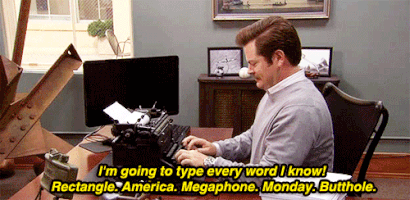
Как сделать текст уникальным просто и быстро / webentrance.ru
 Считается, что самое простое решение вопроса, как сделать текст уникальным, это написать его самостоятельно, используя многие источники информации.
Считается, что самое простое решение вопроса, как сделать текст уникальным, это написать его самостоятельно, используя многие источники информации.
Сделать текст уникальным важно, так как если тексты недостаточно уникальны, поисковики не дадут продвинуться сайту, а с неуникальными текстами можно вообще попасть в черный список.
Содержание:
Как сделать текст уникальным
Чтобы проверить, насколько текст уникальный, существуют специальные программы и сервисы.
Но что делать, если текст написан, но при проверке он оказался недостаточно уникальным. То есть, кто-то до вас уже воспользовался данной темой, и разместил свой текст в Интернете.
В настоящее время есть достаточно много сервисов, которые предлагают свои услуги в этой области, чтобы сделать текст наиболее уникальным.
Предлагается сделать все по низкой цене, буквально два — три рубля за страницу и делается всё это очень быстро.
Текст, при этом не изменяется, а уникальность повышается техническим путем. Если его затем проверить, текст выдаст уже другой процент уникальности.
Однако сейчас поисковые системы распознают такие технические тексты и в результате не получается сделать его уникальным.
Итак, как сделать текст уникальным на 100% или около того, чтобы поисковые системы признали его оригинальность. Есть несколько простых методов:
- Упростить текст и сделать его рерайт, то есть переписать текст своими словами.
- Переводить прямую речь в косвенную, а также изменить его при помощи программы синонимайзера, словарей синонимов, либо специальных сервисов синонимайзеров.
Рерайт текста
Исправить ситуацию можно несколькими способами. Один из них, это глубокий рерайт собранной информации.
Если возможности или времени недостаточно сделать глубокий рерайт несовсем уникального текста, то можно воспользоваться довольно простыми действиями.
Рерайт рекомендуется делать по абзацам. При этом изменяется форма подачи информации, но не меняется его смысл, стилистика и то, что автор хочет донести, то есть основной посыл этого текста, а также термины, которые нельзя перефразировать.
Новый абзац лучше начинать писать снизу старого, взять из него основные словосочетания и таким образом выстроить новое предложение.
Русский язык очень гибок и позволяет перестраивать предложения таким образом, что смысл текста при этом сохраняется.
Итак, если это возможно, рерайт, особенно сложных предложений, лучше делать от конца к началу, при этом смысл не изменять.
Можно использовать причастные и деепричастные обороты, менять слова местами, менять падежи и перефразировать выражения.
Таким образом, изложение нового текста намного меняется. После такого рерайта загружаем текст на антиплагиат.ru для проверки.
Таким способом можно добиться, чтобы текст был на 100% уникальным. Это самый надёжный способ, который во всех случаях может помочь.
Применяем синонимы
Чтобы сделать текст уникальным, обязательно надо подбирать синонимы. Их, как правило, существует очень много практически на все слова, нет их только на термины.
Синонимы легко подобрать через специальные программы — синонимайзеры, типа бесплатной USun.
Можно просто в поиске любой поисковой системы набрать синонимы и он выдаст необходимый словарь синонимов.
Для этого есть также специальные сервисы — синонимайзеры. Например, sinonimizer.ru. Это платный сервис, но есть и бесплатные. Рассмотрим кратко несколько таких.
- Первый такой сервис находится по адресу — http://synonyma.ru/. На бесплатном абоненте копируем свой текст и вставляем в предложенное окно.

На этом сервисе нужно выбрать словарь. Например, Основной русский, где огромное количество синонимов и нажимаем Синонимизировать.
Получаем текст, с предложением от сервиса, какие слова можно заменить. Причем работает это так, что если навести курсор на слово, то предлагается еще замена.
Даже есть возможность создать свой словарь, который будет работать только с вами.
К сожалению, на бесплатной основе можно ввести в настоящее время только 500 символов.
- Следующий сервис — http://online-sinonim.ru/. Тоже предлагается поле, в которое надо ввести текст, и нажать на кнопку Отправить.

В результате получаем исходный текст и красным выделены новые слова, которыми произведена замена. Можно сделать замену в очень немаленьких текстах – до 5000 символов.
- Еще один сайт, где можно сделать бесплатную замену слов синонимами — seogenerator.ru. Нажимаем на кнопку Синонимайзер, вставляем текст и жмем Обработать.

На сайте есть три базы и можно выбрать одну из них. Базы содержат миллионы синонимов, поэтому выбор немалый.
Опять получаем выделенные слова, которые можно заменить. В этом сервисе есть еще такая функция, как генератор текста.
Здесь можно сгенерировать текст и если его ввести, то откроется окно, с возможностью скачать файл.
В нем есть также возможность менять кодировку, дубликаты, есть выбор вариантов. При желании можно ознакомиться поближе и с успехом использовать.
В любом случае, если надо решить вопрос, как сделать текст уникальным и получить хорошо читаемый материал, то придется трудиться над своей публикацией еще и в ручном режиме и добиваться нужного результата.
Другие записи по теме:
Создать текст надпись логотип красивым шрифтом с эффектами и анимацией
- ГЛАВНАЯ
- 3D ТЕКСТ
- OUTLINE ТЕКСТ
- ТЕКСТ С ТЕНЬЮ
- PNG НЕОНОВЫЙ ТЕКСТ
- GIF НЕОНОВЫЙ ТЕКСТ
- GIF ГРАДИЕНТ ТЕКСТ
- GIF 3D ТЕКСТ
- BOUNCE 3D ТЕКСТ
- ПАДАЮЩИЕ БУКВЫ
- ТЕКСТ С АНИМАЦИЯМИ
- SHATTER ТЕКСТ
- ENERGY ТЕКСТ
- ТЕКСТ ЖИДКОСТЬ
- BLOB ТЕКСТ
- ТЕКСТ ДВИЖЕНИЕ ТЕНИ
- ТЕКСТ РИСУНКОМ
- GIF ТЕКСТ КОНТУР
- RETROWAVE ТЕКСТ
- CYBERPUNK ТЕКСТ
- КАЛЛИГРАФИЧЕСКИЙ ТЕКСТ
- PNG ГРАДИЕНТ ТЕКСТ
- 3D ГРАДИЕНТ ТЕКСТ
- МЕТАЛЛ ТЕКСТ
- РЕТРО ТЕКСТ
- RED ТЕКСТ
- AQUA ТЕКСТ
- НЕОНОВЫЕ GIF БУКВЫ
- ГРАДИЕНТ СТИКЕР
- PNG НЕОН
- ГЛАВНАЯ
- 3D ТЕКСТ
- OUTLINE ТЕКСТ
- ТЕКСТ С ТЕНЬЮ
- PNG НЕОНОВЫЙ ТЕКСТ
- GIF НЕОНОВЫЙ ТЕКСТ
- GIF ГРАДИЕНТ ТЕКСТ
- GIF 3D ТЕКСТ
- BOUNCE 3D ТЕКСТ
- ПАДАЮЩИЕ БУКВЫ
- ТЕКСТ С АНИМАЦИЯМИ
- SHATTER ТЕКСТ
- ENERGY ТЕКСТ
- ТЕКСТ ЖИДКОСТЬ
- BLOB ТЕКСТ
- ТЕКСТ ДВИЖЕНИЕ ТЕНИ
- ТЕКСТ РИСУНКОМ
- GIF ТЕКСТ КОНТУР
- RETROWAVE ТЕКСТ
- CYBERPUNK ТЕКСТ
- КАЛЛИГРАФИЧЕСКИЙ ТЕКСТ
- PNG ГРАДИЕНТ ТЕКСТ
- 3D ГРАДИЕНТ ТЕКСТ
- МЕТАЛЛ ТЕКСТ
- РЕТРО ТЕКСТ
- RED ТЕКСТ
- AQUA ТЕКСТ
- НЕОНОВЫЕ GIF БУКВЫ
- ГРАДИЕНТ СТИКЕР
- PNG НЕОН


OOPS! — Страницы не сущетвует
404 Error!
На Главную
Copyright © 2018 TextDrom
Как сделать текст в HTML (топ 10 запросов)
Чем отличается написание текста в обычном текстовом редакторе, от написания в HTML? В текстовом редакторе, форматирование текста происходит в интерфейсе программы. Для HTML страницы – текст форматируется, при помощи тегов.
Теги сообщают браузерам, как и в каком месте страницы, отображать текст. Для этого придуманы специальные теги. Мы не пишем, текст, просто так.
Хорошего Вам дня!
Текст, всегда заключают, между тегами, например, внутри абзаца.
<p>Пожелайте мне удачи!</p>
Мы собрали список, наиболее частых запросов, связанных с текстом, от начинающих изучать HTML.
Как сделать текст в центре
По умолчанию, текст, прилипает к левому краю. Свойство text-align, внутри тега div, выравнивает текст по центру.
<div>Поставьте меня в центр</div> // HTML
div {
text-align: center; // CSS
}
Как сделать текст справа
<div>Хочу стоять справа</div> // HTML
div {
text-align: right; // CSS
}
Как сделать отступ текста
За отступы текста отвечают свойства – margin и padding. Margin отделяет абзацы друг от друга, а padding создает воздушное пространство, внутри абзаца. Отступы измеряют в абсолютных единицах измерения — пикселях или в относительных — %, em, rem.
<p>Отодвинься от меня</p> // HTML
p {
margin: 20px; // CSS
padding: 10px;
}
Как сделать текст жирным
Через тег b, можно вставлять прямо в разметку. Этот способ предпочтительнее для SEO-оптимизации.
<p>Хочу быть <b>жирным</b></p> // HTML
или выделять участок тегом span и задавать степень жирности в CSS правилах.
<p>Хочу быть <span>самым жирным</span></p> // HTML
span {
font-weight: bolder; // CSS
}
или указывать жирность в цифрах.
span {
font-weight: 700; // в интервале 100 - 900
}
Как сделать ссылку в тексте
Нужный фрагмент текста, заключить в тег a, с указанием URL-адреса.
<p>Вам следует перейти по этой <a href="http://yandex.ru">ссылке</a></p> // внешняя ссылка
<p>У меня тут есть <a href="page_5.html">хорошая статья</a></p> // внутренняя ссылка
Как сделать текст в рамке
Рамка задается не тексту, а блочному тегу, в котором находится этот текст.
<p>Я - важный текст</p> // HTML
p {
border: 2px solid pink; // толщина, сплошная, цвет
padding: 15px; // воздух между рамкой и текстом
}
Как сделать текст подчеркнутым
Нужное место, обрамляем тегом u.
<p>Прошу здесь <u>подчеркнуть</u> меня</p> // HTML
Как задать тексту фон
Сделать фон для всего абзаца.
<p>Хочу выделиться фоном</p> // HTML
p {
background-color: pink; // CSS
}
Если вы хотите задать фон, отдельному фрагменту текста, тогда используйте span.
<p>Нет, только <span>розовый цвет</span></p> // HTML
span {
background-color: pink; // CSS
}
Как увеличить текст
<p>Посмотрите, какой я большой</p> // HTML
p {
font-size: 30px; // CSS
}
Как сделать текст курсивом
Через тег i в разметке.
<p>Здесь я прямой, а тут - <i>курсивом</i></p> // HTML
CSS стили + тег
<p><span>Курсивом</span> - я особенный</p> // HTML
span {
font-style: italic; // CSS
}
Итого
Мы взяли список топовых запросов, связанных с форматированием текста в HTML, от начинающих и коротко ответили на них. Задавайте ваши вопросы в комментариях.
-
Создано 29.07.2019 10:29:18 -
Михаил Русаков
Копирование материалов разрешается только с указанием автора (Михаил Русаков) и индексируемой прямой ссылкой на сайт (http://myrusakov.ru)!
Добавляйтесь ко мне в друзья ВКонтакте: http://vk.com/myrusakov.
Если Вы хотите дать оценку мне и моей работе, то напишите её в моей группе: http://vk.com/rusakovmy.
Если Вы не хотите пропустить новые материалы на сайте,
то Вы можете подписаться на обновления: Подписаться на обновления
Если у Вас остались какие-либо вопросы, либо у Вас есть желание высказаться по поводу этой статьи, то Вы можете оставить свой комментарий внизу страницы.
Если Вам понравился сайт, то разместите ссылку на него (у себя на сайте, на форуме, в контакте):
Как сделать текст уникальным для Антиплагиата в 2020
Дата публикации: 23.01.2020
Как сделать текст уникальным для Антиплагиата в 2020
Содержание
- Как сделать текст уникальным для Антиплагиата бесплатно – метод 1
- Как сделать текст уникальным с помощью специальной программы – метод 2
- Сделать текст уникальным для Антиплагиата самому – метод 3
- Как сделать текст уникальным для Антиплагиата самостоятельно – метод 4
- Как сделать текст оригинальным для Антиплагиата бесплатно – метод 5
- Сделать текст уникальным онлайн бесплатно – метод 6
- Сделать текст оригинальным онлайн (проверенный сервис) – метод 7
Студенты часто задаются вопросом, как сделать текст уникальным для антиплагиата, и тратят очень много времени на поиск любых способов, которые помогут им повысить оригинальность курсовой, диплома или рефератов. В любых поисковых браузерах этот вопрос встречается чаще, чем все остальное. Интернет же выдает в ответ бесчисленное множество всевозможных методов, простых и сложных, платных и бесплатных, надежных и не очень.
Чтобы помочь вам разобраться во всей этой «каше», предлагаем вам ознакомиться с 7-ю на наш взгляд самыми действенными и эффективными способами, как сделать текст уникальным для антиплагиата в 2020 году. Каждый их описанных ниже методов потребует от вас терпения и времени, и чтобы добиться отличных результатов, необходимо будет хорошо поработать над вашей работой. Но, уверяем вас, потраченные усилия не будут напрасными, вам удастся повысить уникальность текста до 80-85 %.
Как сделать текст уникальным для Антиплагиата бесплатно – метод 1
Начнем с метода, в котором подробно опишем, как сделать текст уникальным для антиплагиата бесплатно и без особых усилий. Это один из тех способов, к которому студенты прибегают наиболее часто, так как он достаточно прост и эффективен. Итак, как работает метод подбора синонимов:
1 открываем тот отрывок текста вашей работы, который признан заимствованным;
2 читаем и сразу подбираем к каждому слову синоним, подходящий по смыслу.
Описывая способ, как сделать текст уникальным для антиплагиата, хотим дать подсказку, что для удобства и экономии времени можно воспользоваться словарями синонимов – в книжном либо онлайн варианте.
В интернете очень много всевозможных словарей синонимов, ими очень удобно пользоваться. Набирая слово, которое вы ищете, вам выпадает целый список из подходящих по смыслу синонимов. Здесь важно подобрать наиболее оптимальное для данного предложения слово.
Исправляя и подменяя одни слова другими, вы в конечном итоге получите совершенно новый текст, который может набрать необходимый процент уникальности.
Как сделать текст уникальным с помощью специальной программы – метод 2
А сейчас расскажем, как сделать текст уникальным с помощью специальной программы, которая поможет очень быстро повысить антиплагиат любого документа. Выше мы описывали метод подбора синонимов, который предполагает, что подбираете вы их самостоятельно, перебирая все возможные варианты. Данный же метод предлагает использовать программу, которая сама подбирает синонимы к словам в вашей работе.
Программа синонимайзер в последнее время пользуется большой популярностью среди студентов. Ее преимущества:
1 не нужно думать и выискивать по словарям синонимы, синонимайзер делает это автоматически;
2 обработка текста занимает не больше минуты;
3 есть синонимайзеры, которые могут обработать достаточно большие по объему текста.
Для того, чтобы действительно хорошо понять, как сделать текст уникальным с помощью специальной программы – синонимайзера, нужно также знать и ее недостатки:
1 найти хороший синонимайзер достаточно сложно. Часто программа после обработки выдает совершенно неизмененный текст, или реальный бред, который использовать в работе никак нельзя;
2 чаще всего синонимайзеры имеют ограничение по объему вводимого текста – не более 1000, 3000 или 5000 символов;
3 обработанный текст нужно обязательно прочитать и внести исправления, так как часто от замены слов меняется вес смысл текста.
Данная программа удобна для тех, кто имеет мало свободного времени, для того, чтобы работать с обработкой текста. На нашем сайте вы также можете воспользоваться синонимайзером для того, чтобы быстро повысить уникальность текста курсовой и дипломной работы.
Важный совет: на просторах интернета встречаются сайты, под названием «оптимизаторы», которые уверяют что, как и синонимайзеры, они обрабатывают текст и повышают его оригинальность. Однако, данная программа всего лишь меняет русские буквы на аналогичные из других алфавитов.
Сделать текст уникальным для Антиплагиата самому – метод 3
Сделать текст уникальным для антиплагиата самому можно достаточно легко, используя наш третий метод. Его главная суть в том, чтобы разбавить заимствованные отрывки в документе уникальным текстом. Для этого вам нужно добавить в работу ваши собственные мысли и суждения по тому или иному вопросу.
Для этого вам нужно прочитать материал, вернее его отрывок, вникнуть, понять о чем идет речь и прописать свое мнение по поводу рассматриваемых проблем.
К примеру, заимствованный текст описывает теорию известного ученого. Вы можете, согласиться с ним или не согласиться, описать своими словами предложенную ниже теорию другого ученого, тем самым высказав свое отношение к автору слов.
Также, чтобы сделать текст уникальным для антиплагиата самому, можно в подходящих местах документа, например, описать похожий случай, рассказать о деятельности организации своими словами, выразить свое отношение к рассматриваемой проблеме.
Как сделать текст уникальным для Антиплагиата самостоятельно – метод 4
Еще один метод, описывающий, как сделать текст уникальным для антиплагиата самостоятельно – это использование материалов зарубежных источников. Не стоит думать, что этот способ возможен только для тех, кто владеет иностранными языками. Современные технологии позволяют свободно искать нужную информацию в просторах интернета даже для тех.
Давайте разберемся, как это делается:
1 для начала найдите в браузере онлайн-переводчик и введите в него название темы вашей курсовой или дипломной работы;
2 выберите любой язык, к примеру, португальский, и нажмите кнопку «перевести».
3 копируете переведенный текст, вставляете его в поисковую строку, нажимаете «поиск»;
4 перед вами окажется список ссылок на португальском языке;
5 далее нажимаем правую кнопку мыши, в открывшемся окошке выбираем «перевести на русский язык» и наслаждаемся обилием португальской информации по вашей теме на родном русском языке.
Итак, теперь вы знаете еще один способ, как сделать текст уникальным для антиплагиата самостоятельно с помощью зарубежных сайтов, и для этого не требуется абсолютно никаких знаний иностранных языков.
Как сделать текст оригинальным для Антиплагиата бесплатно – метод 5
Самый хитрый способ, как сделать текст оригинальным для антиплагиата бесплатно – это использование в тексте скринов. Остановимся на этом методе поподробнее.
Программа антиплагиата проверяет текст на наличие заимствований. Но картинки, изображения, таблицы и диаграммы, сделанные самостоятельно, она распознает как уникальный текст. Как можно это использовать?
1 делаем скрин (обязательно качественный!) заимствованного отрывка вашей работы;
2 обрабатываем его в Paint или любой другой программе, чтобы он был не отличим от всего документа;
3 вставляем изображение текста вместо заимствованного текста.
После проведенных процедур, проверка на плагиат покажет данный отрывок, как полностью уникальный. Здесь главное не переборщить, а также сделать все как можно аккуратнее, ведь разная величина шрифта или неправильно расположенные границы иллюстрации могут вызвать у преподавателя подозрения.
Таким образом, зная, как бесплатно сделать текст оригинальным для антиплагиата, можно быстро обработать всю работу и добиться максимального процента уникальности.
Сделать текст уникальным онлайн бесплатно – метод 6
Сделать текст уникальным онлайн бесплатно можете с помощью метода №6. Данный способ может повысить оригинальность работы до 75-80% при правильном его использовании.
Онлайн переводчик действительно имеет отличную в данном случае особенность – коверкать при переводе текст. Используя эту хитрость, можно довольно быстро повысить оригинальность вашего документа. Давайте разберемся, как правильно действовать.
Для начала копируем ваш текст в переводчик и выбираем любой язык, совершенно не важно, какой. Затем этот переведенный уже отрывок снова переводим на какой-либо язык, и продолжаем в этом же духе 6-7 или даже большее количество раз. Будьте уверены, что это поможет вам сделать текст уникальным онлайн всего за несколько минут.
Важно понимать, что при многочисленных переводах весь текст может неузнаваемо измениться, и вам придется внимательно его почитать, чтобы исключить вариант, когда отрывок получится совершенно нечитаемый. Потратив немного времени на корректировку, вы получите новый оригинальный материал.
Сделать текст оригинальным онлайн (проверенный сервис) – метод 7
Сделать текст оригинальным онлайн — это, на наш взгляд, самый быстрый метод, не требующий от студента траты ни времени, ни терпения, ни сил. Бывает, что по тем или иным причинам, совершенно нет возможности корпеть над редактированием курсовой или диплома, или поджимают сроки сдачи работы. На этот случай есть оптимальное решение – обратиться к онлайн сервису киллер антиплагиат рф, который может сделать текст оригинальным буквально за несколько мгновений. Данный сайт –работает уже довольно давно и зарекомендовал себя надежным и проверенным сервисом.
Для того, чтобы повысить уникальность текста, достаточно всего лишь зайти на сайт, выбрать вкладку «сервисы» — «повышение уникальности». В открывшееся окошко загружаете свой документ и указываете нужный % уникальности и вашу электронную почту. Все очень просто, быстро и, главное, качественно.
Сервис работает по специальной технике «кодирования» слов, и для того, таким образом весь текст совершенно не меняется, после обработки редактировать ничего не придется. Данный метод, который может сделать текст оригинальным онлайн за пару минут, по праву можно считать самым быстрым, удобным и эффективным.
Как сделать текст по кругу в Фотошопе
Написание текста по кругу, в Фотошопе, стало применяться все чаще и чаще. Это делается для создания печатей, различных открыток, логотипов и буклетов. Но самое главное – понять принцип работы, а где именно применить данное умение, поможет Ваша фантазия. С помощью Фотошопа можно написать текст по кругу, либо по любой изогнутой линии.
Делаем текст по кругу
Написать текст по кругу в фотошопе достаточно легко. Это можно сделать двумя вариантами: исказить написанный текст, или сделать очертание, и по нему написать текст. У этих вариантов есть как достоинства, так и недостатки.
Метод №1: через деформацию
- Для начала необходимо написать текст;

- На панели настроек инструмента, в верхней части рабочего окна нужно найти кнопку с буквой Т, которая отвечает за настройки деформации текста;

- После нажатия на эту кнопку появится список, где необходимо выбрать стиль «Дугой». В открывшемся окне, необходимо сделать изгиб – 100%. Для этого, под словом Изгиб, тянем ползунок до конца вправо.

Достоинством данного варианта является то, что есть возможность написания двух надписей друг напротив друга, таким образом, что получится круг. Для этого необходимо просто создать дубликат слоя с текстом и в настройках деформации сдвинуть ползунок “Изгиба” до конца влево.

Плюсом здесь станет то, что надпись, которая находится внизу, будет написана так же, как и верхняя, то есть она будет удобно читаться и не будет перевернута.
Есть и один недостаток такого метода: при написании читаемость текста немного ухудшается.
Метод №2: через контур
Для того, чтобы нарисовать контур, можно воспользоваться инструментом «Перо», либо выбрать «Фигуры» в левой панели инструментов. Сделать это достаточно легко.
Для того, чтобы нарисовать очертание с помощью инструмента «Фигуры» следуем инструкциям:
- Слева на панели инструментов нажимаем на значок с кругом. Там выбираем инструмент «Эллипс».
 На панели инструментов необходимо выбрать цвет заливки на свой вкус. Самое главное, чтобы контур круга не сливался с фоном, на котором он будет нарисован. Все параметры “Эллипса” можно задать в верхней панели настроек инструмента;
На панели инструментов необходимо выбрать цвет заливки на свой вкус. Самое главное, чтобы контур круга не сливался с фоном, на котором он будет нарисован. Все параметры “Эллипса” можно задать в верхней панели настроек инструмента;
- Затем, необходимо нажать на клавиатуре кнопку Shift, и удерживая ее, с помощью мыши, нарисовать круг;

- Следующим шагом необходимо выбрать инструмент «Текст», подвести курсор к краю круга (посередине курсора должна появится волнистая линия, не окружность) и кликнуть левой кнопкой мыши. После того, как курсор замигает, можно начинать писать.

После написания текста фигуру можно удалить или использовать как украшение для товарного знака. Мы удалим:

Достоинством этого варианта, в отличие от первого, является то, что текст выглядит читабельно и не ухудшается.
Недостатком является то, что текст пишется по контуру, и внизу оказывается перевернутым. Если нужно было сделать именно так, то все в хорошо.
Бывают случаи, когда необходимо, чтобы текст снизу не был перевернутым. Чтобы это сделать, нужно выполнить следующие действия:
- Слева, на панели инструментов выбираем инструмент «Произвольная фигура»;

- В панели настроек инструмента открываем список фигур и выбираем «Тонкую круглую рамку»;

- Нажимаем на клавиатуре SHIFT, и удерживая рисуем фигуру.
 После, выбираем инструмент «Текст» и на панели инструментов необходимо устанавливаем выравнивание по центру;
После, выбираем инструмент «Текст» и на панели инструментов необходимо устанавливаем выравнивание по центру;
- Теперь необходимо поднести курсор к контуру нарисованной фигуры, и кликнуть левой кнопкой мыши по внутренней части контура. Текст будет писаться поверх фигуры;

- Чтобы написать текст снизу, и он не был перевернутым, нужно снова выбрать слой с фигурой и кликнуть левой кнопкой мыши по нижней части круга, но уже с внешней стороны.

- После, вводим необходимый текст и получаем такой результат:

- Убираем контур, удалив слой с фигурой, выбираем желаемый цвет шрифта (мы остановились на нашем фирменном цвете) и получаем финальный вариант:

На этом все! Навыки по написанию текста по кругу в Фотошопе помогут в создании виртуальных печатей и различных элементов дизайна.
До встречи в наших следующих уроках!
Как сделать красивый текст для Инстаграма: оформление текста

Красивые фотографии и увлекательные видео – важная, но отнюдь не единственная составляющая успешного продвижения в Инстаграме. Помимо визуализации, пользователям нужна и смысловая нагрузка в виде отформатированного, удобного для чтения описания.
Правильно оформленная подпись, как часть общей композиции, придаст посту дополнительную ценность, акцентирует внимание на нужных вам моментах. Речь идёт не только о грамотности и логическом построении фраз, но и об их обработке: работе с заголовками, абзацами, списками, шрифтами. Отредаченный текст в Instagram легче воспринимается читателями, удерживает их на странице, повышая лояльность к автору.
Сегодня вас ждут 7 простых приёмов идеального текста, о которых знают далеко не все. Потратьте пять минут на чтение статьи – и вы получите явное преимущество над своими конкурентами!
Читайте также: Бесплатные способы продвижения в Инстаграме
Секреты оформления текста в Инстаграме
Форматирование в соцсети оставляет желать лучшего, однако даже здесь при желании можно довести текстовую информацию до совершенства.
Заголовки для постов
Оригинальный, чётко выделенный заголовок – это уже половина успеха. С его помощью вы заинтересуете пользователей, и они прочитают весь текст до конца. По умолчанию в Instagram оформить заголовок, а также подзаголовок нельзя, но можно применить следующие хитрости:
- выделить его при помощи чёрточек, смайлов и других знаков;
- поместить заголовок по центру, отрегулировав положение под общим текстом пробелами;
- написать большими буквами;
- отделить заглавие от остальных фраз благодаря невидимому символу;
- использовать зачёркнутый или отзеркаленный шрифт.
Более подробно эти приёмы будут рассмотрены чуть позже.

Разделяем текст на абзацы
Никому не нравится читать монолитные «простыни» текста!
В мобильной версии можно также использовать скрытый пробел. Алгоритм действий таков:
- Удалите лишний пробел между абзацами.
- Нажмите Enter.
- Вставьте скопированный на телефон невидимый пробел (обязательно в кавычках) «⠀».
- Ещё раз нажмите Enter.
- Сохраните запись.
Для лучшего восприятия абзацы могут разделяться смайлами.

Разделы и списки
Подобное форматирование облегчает читателю поиск основных мыслей. Списки и разделы легко отбить с помощью тире, стрелок и эмодзи. Они подойдут как для нумерации, так и для выделения основных тезисов.

Не переусердствуйте с количеством смайликов, а то добьётесь обратного эффекта – сделаете текст сложным для восприятия!

Выравнивание текста по центру в Инстаграме
Вы можете вручную выравнять запись путём копирования скрытых пробелов на мобильной версии. Используйте столько знаков, сколько нужно для красивого форматирования. Обязательно проверьте окончательный вариант, чтобы в случае необходимости внести коррективы.
Минусом такого решения является тот факт, что в веб-версии ваши старания будут незаметны. К счастью, Инстаграмом пользуются в основном с телефонов – их владельцы форматирование точно оценят.

Красивые шрифты в описании профиля
Уместное использование оригинальных шрифтов привлечёт внимание пользователей и выделит вас на фоне конкурентов.
Сделать текст запоминающимся можно следующими способами:
- воспользовавшись сетевыми сервисам, например, sprezzkeyboard или FontsForInstagram – измените шрифт и скопируйте его в Инстаграм;
- скачав платное или бесплатное приложение для смартфонов – вбейте в поиск Play Market или App Store «fonts instagram» и установите понравившийся вариант.
Учтите, что многие приложения работают исключительно с латинскими буквами, не видоизменяя кириллицу!

Статья в тему: Как красиво оформить профиль в Инстаграм
Текст для Сторис
В Историях предусмотрено немало инструментов, способных украсить текст. Используя палитру, можно выделить слово и изменить его цвет.
К тому же здесь есть возможность добавления тени, фона, регулирования размера и типа шрифта.

Это интересно: Полное руководство по Instagram Stories
Зачёркнутый текст
При помощи Renotes или spectrox, работающих по принципу двух окон, вы можете перечеркнуть слова и целые фразы, а затем скопировать их в Instagram. Функционал сервисов позволяет также выделять текст курсивом или жирным шрифтом, отзеркаливать его.
Существуют неписаные правила употребления этих приёмов:
- зачёркнутые слова выражают недосказанность, исправленную ошибку или двойственное отношение к написанному;
- зеркальное отображение подчёркивает необычность высказывания;
- жирным шрифтом выделяются ключевые слова и основные мысли с важной информацией;
- курсив используют для форматирования мнений, цитат.

Ссылка в тексте
В обычных постах добавить активную ссылку нельзя. Вы можете направить пользователя по ссылке на аккаунт, предварительно объяснив, куда именно он ведёт. Это подскажет юзеру, стоит ли кликать по линку.
Упоминание на свой профиль лучше указывать в конце текста, добавив к нику знак @. Таким же образом можно прорекламировать и чужой магазин или человека, зарегистрированного в Инстаграме. При нажатии на ник, читатель будет перенаправлен на указанную страницу.

Читайте также: Как добавить ссылку в Сторис
Взяв на вооружение наши советы, вы улучшите показатели вовлечённости. Однако при украшении постов не забывайте о сути текста – она всегда важнее формы!

Как выделить текст и сделать его более читабельным
Осознаёте ли вы, что, хотя картина стоит тысячи слов и может рассказать историю, она не может рассказать всю историю. В действительности, многие люди упускают из виду важность текстового сообщения на картинке и дизайне.
Как добавить текст поверх изображения и выделить текст всегда было важным уроком при проектировании. Вот 6 простых правил создания макетов, которые вы прочитаете. И вы узнаете, как размещать текст поверх изображений, чтобы шрифт выделялся на фоне и получал отличный отклик!
Правило 1: Заголовок — звезда, а не актер второго плана
Заголовок — это текст, указывающий на природу статьи под ним, и всегда был самой важной частью содержания.Когда читатель впервые видит плакат, его внимание, помимо красивой картинки, часто привлекает заголовок контента. Заголовок предоставляет читателям общую информацию за короткий промежуток времени и позволяет им решить, хотят ли они и дальше узнавать больше. Следовательно, заголовок заслуживает почетного места в вашем макете. Картинки не должны мешать им.
Поскольку макет слева не отдает должного заголовку, читатель входит в дизайн у микрофона и переходит к основной копии.Не имея общего понимания информации в тексте, они могут потерять интерес к чтению основного текста. Поскольку изображение на плакате представляет собой просто микрофон, читатель, увидев это, может подумать, что это концерт или песенный конкурс, или что это поет рок-песни или джаз.
Макет справа использует микрофон, чтобы привлечь внимание непосредственно к гордо отображаемому заголовку под ним, что не только улучшает внешний вид макета, но также позволяет читателю быстро понять суть.Преимущество такого размещения заголовка в том, что он точно вызовет интерес целевой аудитории, что значительно повысит эффективность этого плаката.
Если вы перейдете на дизайнерскую платформу Fotor, вы найдете десятки красивых шаблонов дизайна . Вы можете использовать эти шаблоны как есть или как основу для вашего собственного дизайна. Все они делают заголовок звездой.
Правило 2: наше внимание привлекает контраст
Контраст — это разница в яркости или цвете, которая делает объект различимым.При визуальном восприятии электронного дисплея контраст определяется разницей в цвете и размере объекта и других объектов в том же поле зрения. Для плаката слова и изображения в монохромной палитре неизбежно однообразны. Оглядываясь назад на популярные плакаты и страницы журналов, наоборот, они обычно имеют очень четкие цветовые вариации и вариации макета. Если вы не удовлетворены своим дизайном, отрегулируйте цвет и контур шрифтов, чтобы текст выделялся.
○ Цветовой контраст
Добавление оттенка цвета также может добавить визуального интереса к изображению.Убедитесь, что текст достаточно различается по цвету, чтобы он выглядел вместе с фотографией. Обычно, если у вашей фотографии темный фон, выбирайте светлый текст. Если у вашей фотографии светлый фон, выберите более темный шрифт.
Однако есть более тонкие способы выделить текст. Один использует контрастные цвета, которые не видны на изображении, а другой использует тона, которые контрастируют с изображением. Оба эти метода могут быть одинаково эффективными.
○ Тип Контраст
Контрастность также может относиться к размеру текста по отношению к тому, что происходит на изображении.Надпись должна работать с изображением, а не против него. При проектировании шрифтом показывайте заметную разницу между заголовком и текстом или основным текстом. Один из способов сделать это — сделать заголовок больше, чем основной текст, но если вы сделаете заголовок более жирным, он станет магнитом для глаз.
Макет слева имеет минимальную контрастность. Хотя заголовок крупнее, он не выделяется. Обратите внимание, насколько интереснее становится расположение справа с более жирным заголовком.Вы хотите прочитать заголовок и историю под ним. Кроме того, не менее важно выбрать красивый шрифт для заголовка, и с сотнями шрифтов, доступных на странице дизайна Fotor, вы обязательно найдете тот, который вам нравится.
Правило 3: обратите внимание на макет
Как бы просто это ни звучало, макет может сыграть большую роль в том, как ваш текст отображается на экране. В зависимости от того, что у вас есть на экране, и от цвета текста, макет может выделять вашу графику или сливаться с фоном.
○ Накладка
Как выделить текст на загруженном фоне всегда было серьезной проблемой. Эффект, который становится все более популярным, — это использование оттенков цвета поверх изображений для размещения текста. Что вам нужно сделать, так это выбрать цвет высокой интенсивности, который может быть сплошным или градиентным. Ключевой момент заключается в том, чтобы сделать цвет наложения достаточно прозрачным, чтобы изображение было видно, но не настолько прозрачным, чтобы текст было трудно читать. Возможно, вам придется поэкспериментировать с несколькими цветами и вариантами фото, прежде чем освоить этот трюк.
○ Вертикальный ритм
Мы также можем попытаться нарушить правила, когда дело доходит до макета текста, перемещая текст к краям изображения. Но лучше сделать это в тех случаях, когда больше текста повлияет на эстетику. Если изображение ориентировано вертикально, мы можем применить и вертикальные элементы к тексту. Вертикальный ритм был довольно популярен в последние несколько лет. Хотя мейнстрим, несомненно, немного охладился, тем не менее, мы все еще тепло приветствуем его. Такое ощущение, что онлайн-аудитория не готова отказаться от этого.Это решение дает нам простор для творчества и, безусловно, придает проектам чудесный оттенок таинственной восточноазиатской культуры.
Правило 4. Не забывайте творческие элементы
В дополнение к макету и цвету текста, вы также можете добавить к изображению творческие элементы, которые не только добавят эстетики изображению, но и сделают слой изображения богаче, чтобы подчеркнуть его дизайн. Что вам нужно сделать, так это использовать фигуры или линии, чтобы обернуть или выделить текст и выделить его.
○ Интересная форма и наклейка
Добавление стикера или базовой формы под текст всегда было классическим способом выделить сценарий. Вы можете просто добавить базовую форму и настроить цвет. Затем оптимизируйте его, добавив к нему края. И вы готовы разместить на нем текстовое сообщение. Убедитесь, что шрифт, размер и цвет идеально сочетаются с общим дизайном.
Одна вещь, на которую следует обратить внимание, когда использует наклейки в дизайне , заключается в том, что если изображение имеет какую-то индивидуальность, вы не блокируете лицо человека.
○ Разделитель линий
Вот еще один простой и часто используемый дизайнерский прием, который используют профессионалы, чтобы выделить контент, не возясь с изображением. Этот совет также относится только к визуальным тематическим изображениям, в которых мало текста.
Текст читается, но его можно улучшить, просто добавив линию или прямоугольник поверх и под текстом. Этот совет сделает общий стиль более последовательным, а текст выделится.
Правило 5: Размытие изображения
В большинстве случаев вы хотите использовать изображение, чтобы создать настроение.Например, на картине нет ничего, что стоило бы внимания аудитории. Вот где вы можете использовать этот совет.
На плакате выше идет встреча. Однако цель плаката — сделать объявление, а не показать, кто присутствует на собрании. Кроме того, наличие фотографии и заголовка на плакате повлияет на читаемость заголовка. Итак, как сделать так, чтобы текст выделялся на фоне? Размытие фона изображения — хороший выбор.Эффект размытия может добавить акцента к вашей общей концепции и сделать реальный продукт и текст более четкими для пользователей сайта. Этот эффект помогает убрать акцент с мелких деталей и вместо этого передает общий оттенок фотографии. Если вы не хотите, чтобы изображение отвлекало внимание зрителя от текста, вам лучше попробовать.
Правило 6: Введите как на иллюстрации
Вы можете использовать шрифт в качестве иллюстрации, поместив заголовок под углом, расположив его вертикально или изменив его размер так, чтобы его часть выходила за границы вашего макета.Часто для этого используется мелкий декоративный шрифт, линия или символ, а буквы в словах изменяются, чтобы усилить эффект.
Хотя графика в этом шаблоне занимает много места с очень небольшим количеством текста, он не однообразный, чему способствовало добавление дизайнером иллюстраций по краям холста. Среди шаблонов Fotor можно найти множество примеров. Макет выше всего один.
Заключение
Комбинация изображений и текста может не только вызвать интерес читателя, но и более эффективно донести до читателя смысл.Но не забывайте, что текст — это то, что передает наиболее точное сообщение. Следуйте этим 6 простым правилам и выделите свой текст, тогда ваша аудитория всегда будет читать ваш контент. Ваши макеты тоже будут отлично смотреться! Зайдите в Fotor и сразу приступайте к дизайну!
.
Как сделать текстовые смайлы с Unicode
Как сделать смайлики похожими на (。◕ ‿ ◕。) (⌐ ■ _ ■) ლ (ಠ 益 ಠ ლ) ٩ (๏ ̯ ๏) ۶ ʕ • ᴥ • ʔ (╯ ° □ °) ╯︵ ┻━┻
Если вы хотите разместить эти смайлики в своем чате, твиттере или статусе facebook, вы можете легко скопировать и вставить их, как любой другой текст (список смайликов). Но что, если вы хотите создавать подобные смайлики самостоятельно?
Допустим, вы хотите сделать смайлик вот так (• ‿ •), но с руками и небольшим количеством румян.Для этого откройте предпочтительный текстовый редактор (в этом примере я использовал MS Word), вставьте туда свой основной смайлик (• ‿ •), выделите все и установите шрифт Arial Unicode.
(• ‿ •)
Теперь, чтобы добавить немного румянца (мы будем использовать символ 0xFF61, который выглядит так。), поместите курсор в то место, где вы хотите, чтобы был румянец, и затем введите «FF61».
(FF61 • ‿ •)
Теперь нажмите Alt-X (или Alt-C для некоторых версий ОС), и FF61 будет преобразован в символ Unicode.
(。 • ‿ •)
Теперь вы можете сами сделать правильный румянец.Также можно добавить руки:
٩ — 0669, левая рука.
۶ — 06F6, правый рычаг.
٩ (。 • ‿ •。)
Вы, вероятно, можете сказать: «Ну, это то же самое, что просто копировать и вставить символы», и будете правы. Но тут начинается самое интересное — комбинирующих символов . Это особый тип символов, который можно комбинировать с другими символами. Допустим, мы хотим добавить брови к нашему смайлику. Для этого введите 0301 после левого глаза.
٩ (。 • 0301‿ •。)
Теперь, если ваш курсор находится между «1» и ‿, вы можете нажать Alt-X и сделать так, чтобы бровь появилась над глазом.
٩ (。 • ́‿ •。) ۶
(если у вас возникли проблемы с получением этого результата, попробуйте другие шрифты для этой строки)
То же (на этот раз с 0300) на правом глазу.
٩ (。 • ́‿ • ̀。) ۶
Вы можете добавить много разных символов вверху и внизу, вот краткий список комбинируемых символов.
И самое интересное о них — можно комбинировать, комбинируя символы. Некоторые из них идут друг над другом, некоторые используют одно и то же пространство.Поэкспериментируйте и попробуйте разные комбинации, чтобы добавить нужные детали.
Комбинируя символы Unicode, можно создавать любые смайлы и текстовые изображения:
ლ, ᔑ • ﺪ͟͠ • ᔐ. ლ
ᄽ ὁȍ ̪ őὀ ᄿ
[̲̅ $ ̲̅ (̲̅5̲̅) ̲̅ $ ̲̅]
Если вам нужны более интересные базовые символы, посмотрите 15000 символов и FileFormat Search.
PS: Немного об использовании комбинирования символов в текстовых смайликах. Есть «хорошие» и «не очень» сочетающиеся характеры.«Хорошие» в основном выглядят одинаково в разных шрифтах, а «не очень» могут отличаться от шрифта к шрифту. Список комбинированных символов, который я связал выше, содержит в основном «хорошие» комбинирующие символы, в то время как другие списки:
[FF] Combining_diacritical_marks_for_symbols
[FF] Combining_diacritical_marks_supplement
[FF] Combining_half_marks
в основном содержат «не очень хорошие», а некоторые из них даже не содержат. не хочу сочетать ни с чем в некоторых шрифтах.
Тем не менее, вы можете использовать любой из них — просто проверьте смайлы после создания, вставив их в свой браузер (ваши ответы по электронной почте, статус facebook, twitter, панель поиска) и попробуйте разные шрифты в текстовом редакторе, чтобы увидеть, как они будут выглядит как.Не забывайте, что разные браузеры используют разные шрифты.
— Александр «86com» Свечкарев
.




 На панели инструментов необходимо выбрать цвет заливки на свой вкус. Самое главное, чтобы контур круга не сливался с фоном, на котором он будет нарисован. Все параметры “Эллипса” можно задать в верхней панели настроек инструмента;
На панели инструментов необходимо выбрать цвет заливки на свой вкус. Самое главное, чтобы контур круга не сливался с фоном, на котором он будет нарисован. Все параметры “Эллипса” можно задать в верхней панели настроек инструмента;




 После, выбираем инструмент «Текст» и на панели инструментов необходимо устанавливаем выравнивание по центру;
После, выбираем инструмент «Текст» и на панели инструментов необходимо устанавливаем выравнивание по центру;




Добавить комментарий